Как установить сообщение об отсутствии на работе в Gmail
Гайд в разделе Google "Как установить сообщение об отсутствии на работе в Gmail" содержит информацию, советы и подсказки, которые помогут изучить самые важные моменты и тонкости вопроса….
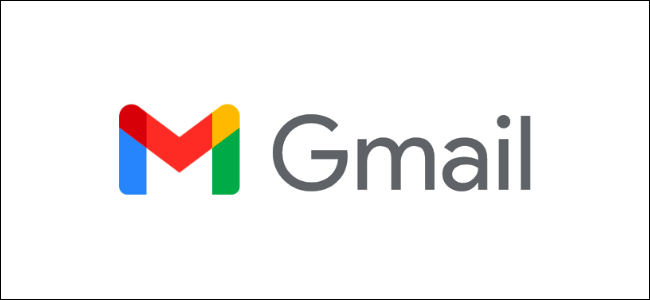
Когда вы находитесь вне офиса, ваша рабочая электронная почта должна остаться навсегда. Чтобы дать вам перерыв, вы можете настроить сообщения об отсутствии на работе в Gmail, чтобы люди знали, что вас нет. Вот как это сделать.
Настройка сообщения об отсутствии на работе в Gmail Online
Самый простой способ настроить сообщение об отсутствии на рабочем месте в Gmail – это сделать это с ПК с Windows или Mac. Для этого вам необходимо войти в свою учетную запись Google.
Перейдите на сайт Gmail и нажмите значок шестеренки «Настройки» в правом верхнем углу, чтобы начать. В появившемся меню «Быстрые настройки» выберите параметр «Просмотреть все настройки».
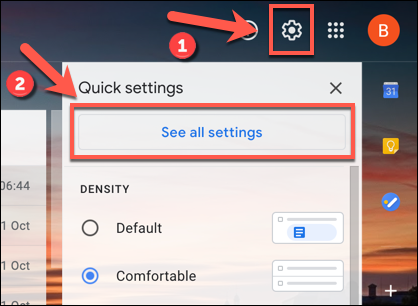
Вы попадете в область настроек Gmail для вашей учетной записи. Прокрутите вкладку «Общие» вниз до пункта «Ответчик на время отпуска».
В некоторых регионах, например в Великобритании., вместо этого эта область называется «Автоответчик при отсутствии на работе», что вы увидите на скриншотах ниже. Это связано с тем, что в Великобритании обычно не используется термин «отпуск» для обозначения перерывов.
Однако настройки остаются одинаковыми для всех регионов.
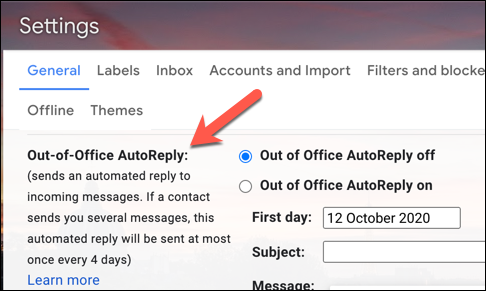
Сообщения об отсутствии на работе работают путем автоматического ответа на получаемые вами электронные письма, предупреждая их о том, что вы не можете ответить. Вы можете установить диапазон дат, в течение которого вы будете «вне офиса» или «в отпуске» и не будете получать электронные письма в полях дат «Первый день» и «Последний день».
Вам понадобится чтобы установить флажок «Последний день», если вы хотите включить дату окончания. В противном случае Gmail будет продолжать отправлять сообщения об отсутствии на работе, пока вы не отключите его вручную.
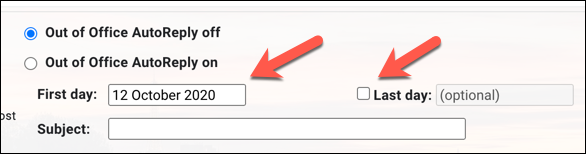
После установки диапазона дат вам нужно будет установить сообщение вы хотите отправить автоматически. Укажите заголовок темы электронного письма в поле «Тема», а затем введите сообщение в поле «Сообщение».
Это текстовое поле – хорошее место, чтобы указать, как долго вы будете находиться вне офиса , например.
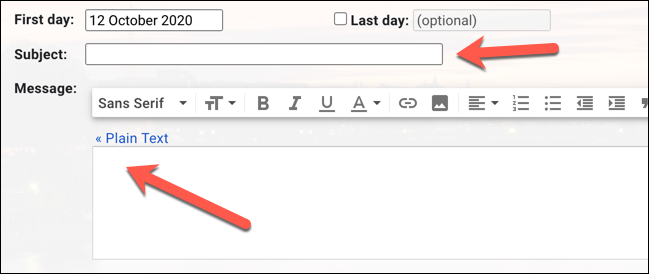
Если вы хотите ограничить ответы на сообщения об отсутствии на рабочем месте только для контактов Gmail, установите флажок «Отправлять ответ только людям из моих контактов» флажок. Этот флажок не позволит вам автоматически отвечать людям, которых вы, возможно, не знаете, или, например, автоматизировать электронные письма.
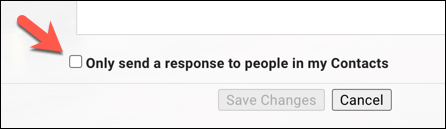
Когда вы будете готовы сохранить и применить офисного сообщения, выберите переключатель «Ответчик на время отпуска включен» или переключатель «Автоответчик при отсутствии на работе», в зависимости от вашего местоположения.
Если этот переключатель включен, и вы довольны своим выходом офисного сообщения, нажмите кнопку «Сохранить изменения» внизу экрана.
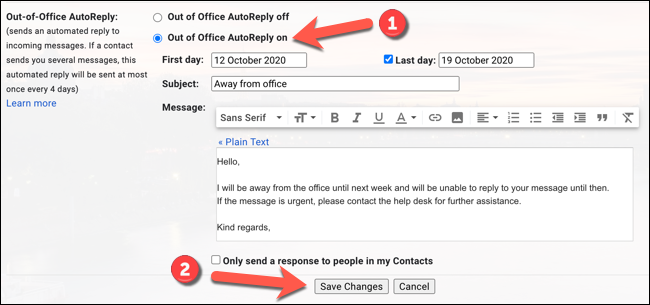
Это активирует сообщение об отсутствии на работе, которое вы установили с 12 часов утра указанной вами даты. Если вы установите значение «Последний день», сообщение перестанет отправляться в 23:59. в этот день.
Настройка сообщения об отсутствии на работе в Gmail на мобильных устройствах
Вы также можете настроить сообщение об отсутствии на работе в приложении Gmail на устройстве Android, iPhone или iPad. Эти действия будут работать на всех мобильных платформах.
Для начала откройте приложение «Gmail» на своем телефоне или планшете. После открытия коснитесь значка меню «гамбургер» в верхнем левом углу приложения.
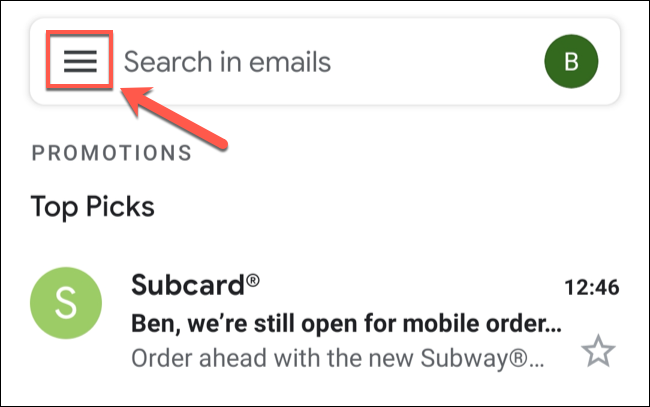
Прокрутите вниз до конца списка и затем нажмите Параметр «Настройки».

В меню «Настройки» коснитесь учетной записи Google, в которую вы хотите добавить сообщение Gmail об отсутствии на работе.
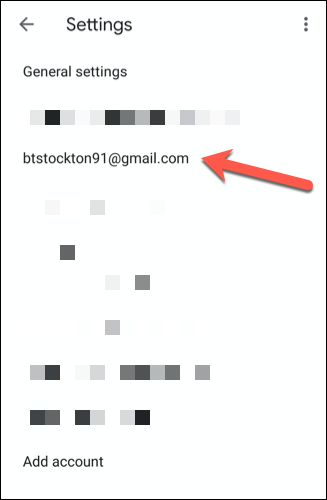
В меню настроек вашей учетной записи Gmail будут параметры, специфичные для вашей учетной записи, включая сообщения об отсутствии на работе.
Чтобы добавить сообщение об отсутствии на рабочем месте, коснитесь параметра «Автоответчик при отсутствии на работе» или «Автоответчик при отсутствии на работе» в зависимости от вашего региона.
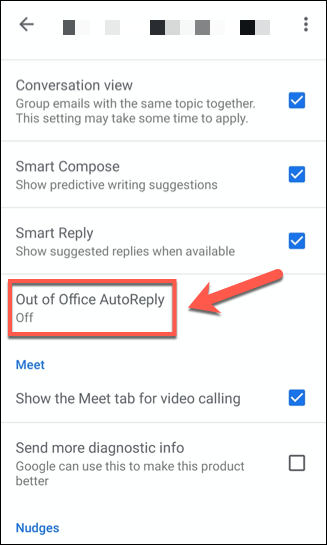
Далее вам нужно будет настроить параметры сообщений об отсутствии на работе.
Коснитесь ползунка «Ответчик на время отпуска» или «Автоответчик об отсутствии на работе», чтобы изменить параметры сообщения.
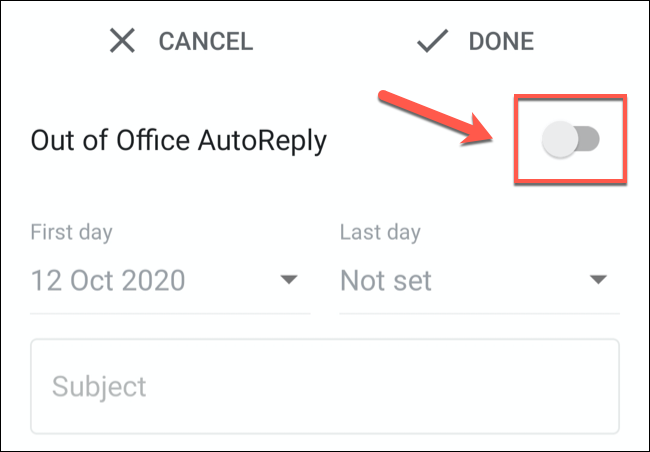
Как и в настройках сообщений Gmail об отсутствии на рабочем месте в браузере настольного компьютера, вам необходимо указать, как долго вы хотите, чтобы сообщение было активным с (и) с помощью раскрывающихся опций «Первый день» и «Последний день».
Если вы не хотите иметь дату окончания, вместо этого установите для параметра «Последний день» значение «Нет» .
Вам также потребуется добавить тему и сообщение для отправки пользователям. Если вы хотите отправлять сообщения только своим контактам, установите флажок «Отправлять только моим контактам».
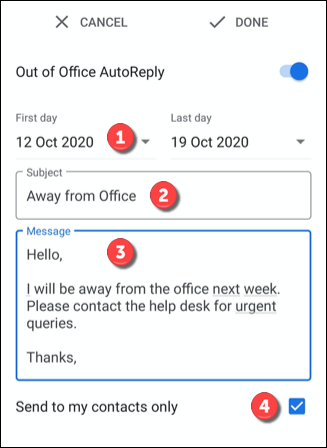
Чтобы сохранить и применить сообщение, нажмите значок « Готово »в правом верхнем углу.
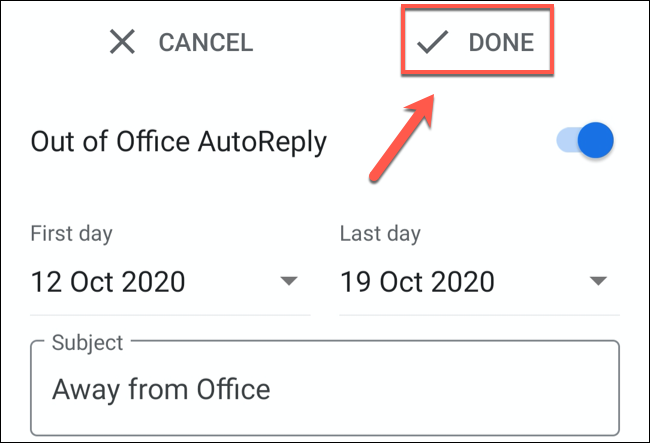
Это позволит получать сообщение об отсутствии на работе с 12 часов утра в день, указанный в параметрах« Первый день ». Если вы установите дату окончания, отправка сообщений прекратится в этот день в 11:59 утра.
